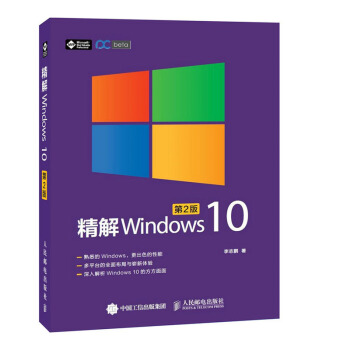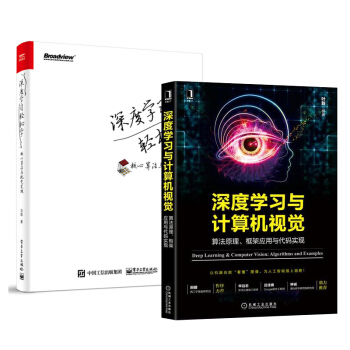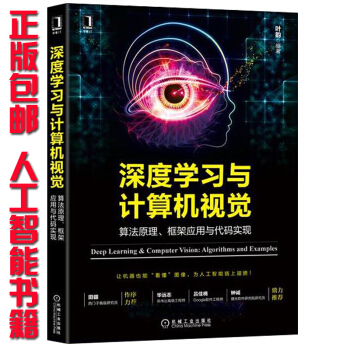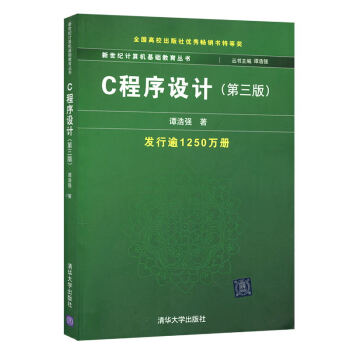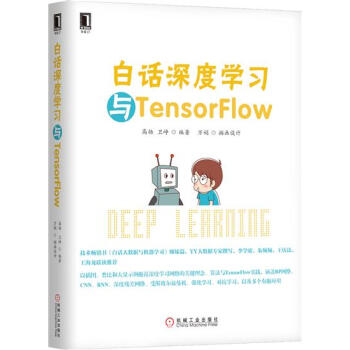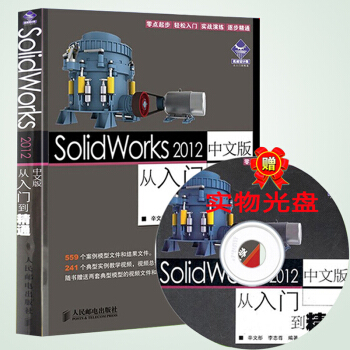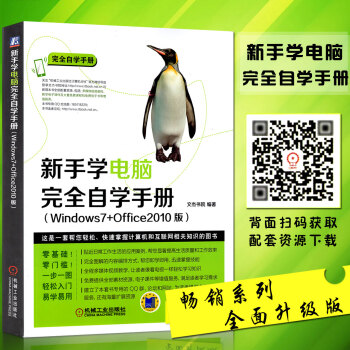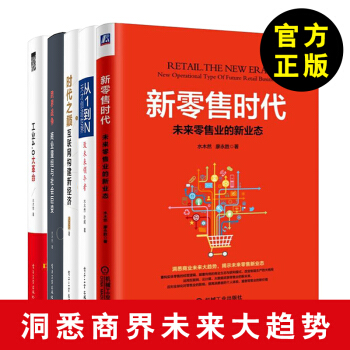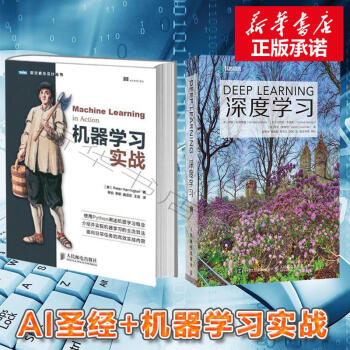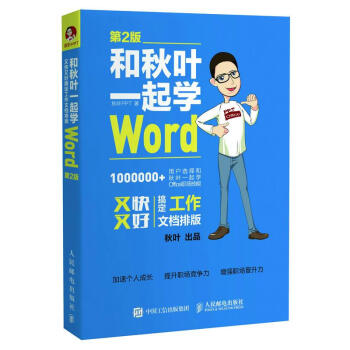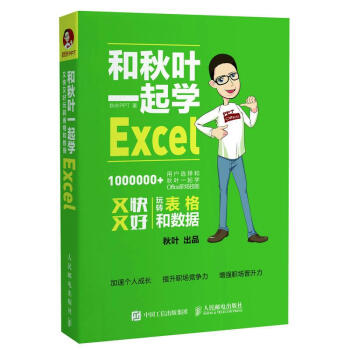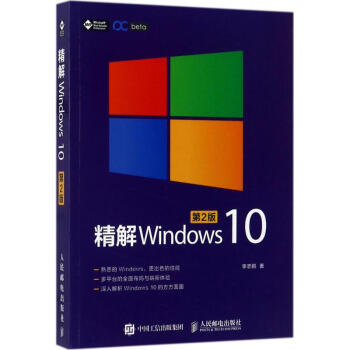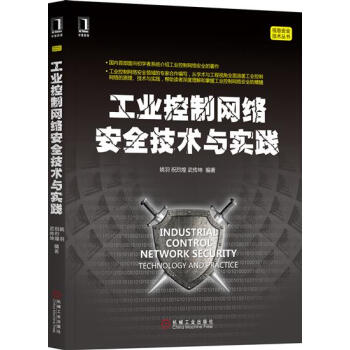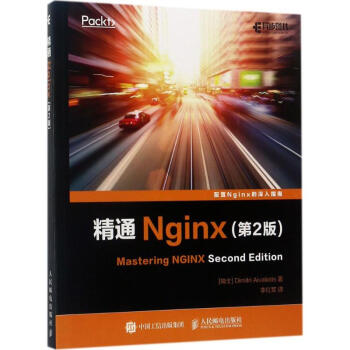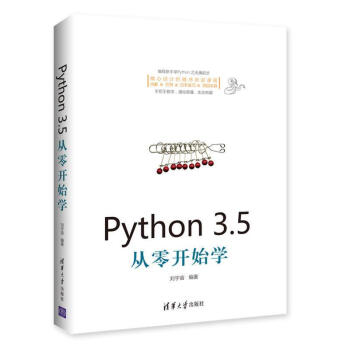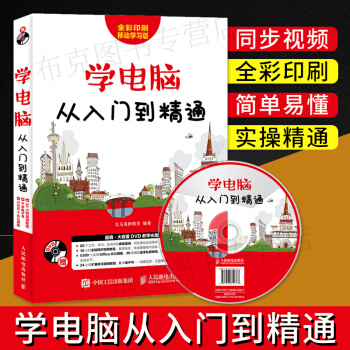

具体描述
商品参数
| 学电脑从入门到精通 | ||
| 定价 | 49.80 | |
| 出版社 | 人民邮电出版社 | |
| 版次 | 1 | |
| 出版时间 | 2017-8 | |
| 开本 | 16 | |
| 作者 | 龙马高新教育 | |
| 装帧 | 平装 | |
| 页数 | ||
| 字数 | ||
| ISBN编码 | 9787115461926 | |
| 重量 | ||
内容介绍
《学电脑从入门到精通》以案例教学的方式为读者系统地介绍了电脑的相关知识和操作技巧。
《学电脑从入门到精通》共16章。第1章主要介绍电脑的入门知识;第2~7章主要介绍Windows 10的使用方法,包括基本操作、电脑操作环境的个性化设置、管理电脑文件和文件夹、轻松学会打字、电脑网络的连接以及管理电脑中的软件等;第8~10章主要介绍网上娱乐方法,包括多媒体娱乐、使用电脑上网以及网络聊天交友等;第11~13章主要介绍电脑办公的方法,包括使用Word处理文档、使用Excel制作报表以及使用PowerPoint制作演示文稿等;第14~16章主要介绍电脑使用秘技,包括使用电脑高效办公、电脑的优化与维护以及办公实战秘技等。
《学电脑从入门到精通》附赠的DVD多媒体教学光盘中,包含了与图书内容同步的教学录像及案例的配套素材和结果文件。此外,还赠送了大量相关学习内容的教学录像及扩展学习电子书等。
《学电脑从入门到精通》不仅适合电脑的初、中级用户学习使用,也可以作为各类院校相关专业学生和电脑培训班学员的教材或辅导用书。
目录
第1章 电脑快速入门
1.1 电脑的分类 16
1.1.1 台式机 16
1.1.2 笔记本电脑 17
1.1.3 平板电脑 17
1.1.4 智能手机 18
1.1.5 可穿戴电脑、智能家居与VR设备 18
1.2 认识电脑的组成 20
1.2.1 硬件 20
1.2.2 软件 23
1.3 实例1—开启和关闭电脑 25
1.3.1 正确开启电脑的方法 25
1.3.2 重启电脑 26
1.3.3 正确关闭电脑的方法 26
1.4 实例2—使用鼠标 27
1.4.1 鼠标的正确握法 27
1.4.2 鼠标的基本操作 27
1.4.3 不同鼠标指针的含义 28
1.5 实例3—使用键盘 29
1.5.1 键盘的基本分区 29
1.5.2 键盘的基本操作 30
1.5.3 打字的正确姿势 31
1.6 实例4—连接电脑 31
技巧1 怎样用左手操作鼠标 33
技巧2 将鼠标指针调大 34
第2章 Windows 10的基本操作
2.1 认识Windows 10桌面 36
2.2 实例1—“开始”菜单的基本操作 38
2.2.1 在“开始”菜单中查找程序 38
2.2.2 将应用程序固定到“开始”屏幕 39
2.2.3 将应用程序固定到任务栏 39
2.2.4 动态磁贴的使用 40
2.2.5 调整“开始”屏幕大小 41
2.3 实例2—窗口的基本操作 41
2.3.1 窗口的组成元素 41
2.3.2 打开和关闭窗口 44
2.3.3 移动窗口的位置 45
2.3.4 调整窗口的大小 45
2.3.5 切换当前窗口 46
2.3.6 窗口贴边显示 47
技巧1 快速锁定Windows桌面 48
技巧2 隐藏搜索框 48
第3章 电脑操作环境的个性化设置
3.1 实例1—桌面图标的设置 50
3.1.1 找回传统桌面的系统图标 50
3.1.2 添加桌面图标 51
3.1.3 删除桌面图标 52
3.1.4 设置桌面图标的大小和排列方式 52
3.2 实例2—个性化设置 53
3.2.1 设置桌面背景和颜色 53
3.2.2 设置锁屏界面 54
3.2.3 设置主题 55
3.2.4 设置屏幕分辨率 56
3.3 实例3—Microsoft账户的设置 57
3.3.1 认识Microsoft账户 57
3.3.2 注册并登录Microsoft账户 57
3.3.3 添加账户头像 60
3.3.4 更改账户密码 60
3.3.5 设置开机密码为PIN码 61
技巧1 取消显示开机锁屏界面 63
技巧2 取消开机密码,设置Windows自动登录 64
第4章 管理电脑文件和文件夹
4.1 实例1—文件和文件夹的管理 66
4.1.1 电脑 66
4.1.2 文件夹组 66
4.2 认识文件和文件夹 67
4.2.1 文件 67
4.2.2 文件夹 69
4.3 实例2—文件和文件夹的基本操作 70
4.3.1 找到文件和文件夹 70
4.3.2 文件资源管理功能区 71
4.3.3 打开/关闭文件或文件夹 72
4.3.4 更改文件或文件夹的名称 72
4.3.5 复制/移动文件或文件夹 73
4.3.6 隐藏/显示文件或文件夹 74
技巧1 添加常用文件夹到“开始”屏幕 75
技巧2 如何快速查找文件 76
第5章 轻松学会打字
5.1 实例1—正确的指法操作 78
5.1.1 手指的基准键位 78
5.1.2 手指的正确分工 78
5.1.3 正确的打字姿势 79
5.1.4 按键的敲打要领 79
5.2 实例2—输入法的管理 80
5.2.1 输入法的种类 80
5.2.2 挑选合适的输入法 80
5.2.3 安装与删除输入法 81
5.2.4 输入法的切换 82
5.3 实例3—拼音打字 82
5.3.1 使用简拼、全拼混合输入 82
5.3.2 中英文混合输入 83
5.3.3 拆字辅助码的输入 84
5.3.4 快速插入当前日期时间 85
5.4 实例4—陌生字的输入方法 85
5.5 实例5—五笔打字 87
5.5.1 五笔字根在键盘上的分布 87
5.5.2 巧记五笔字根 89
5.5.3 灵活输入汉字 90
5.5.4 简码的输入 91
5.5.5 输入词组 94
技巧1 单字的五笔字根编码歌诀技巧 99
技巧2 造词 101
第6章 电脑网络的连接
6.1 实例1—电脑连接上网的方式及配置 102
6.1.1 ADSL宽带上网 102
6.1.2 小区宽带上网 104
6.2 实例2—组建无线局域网 106
6.2.1 准备工作 106
6.2.2 组建无线局域网 109
6.3 实例3—组建有线局域网 112
6.3.1 准备工作 112
6.3.2 组建有线局域网 114
6.4 实例4—管理你的无线网 115
6.4.1 网速测试 115
6.4.2 修改无线网络名称和密码 116
6.4.3 IP的带宽控制 117
6.4.4 关闭路由器无线广播 118
6.4.5 实现路由器的智能管理 119
6.5 实例5—实现Wi-Fi信号家庭全覆盖 120
6.5.1 家庭网络信号不能全覆盖的原因 120
6.5.2 解决方案 121
6.5.3 使用WDS桥接扩大路由 覆盖区域 123
技巧1 安全使用免费Wi-Fi 127
技巧2 将电脑转变为无线路由器 127
第7章 管理电脑中的软件
7.1 认识常用软件 130
7.2 软件的获取方法 133
7.2.1 安装光盘 134
7.2.2 从官网下载 134
7.2.3 通过电脑管理软件下载 135
7.3 实例1—软件的安装方法 135
7.4 实例2—软件的更新/升级 137
7.4.1 自动检测升级 137
7.4.2 使用第三方软件升级 138
7.5 实例3—软件的卸载 138
7.5.1 使用自带的卸载组件 138
7.5.2 使用【设置】面板卸载程序 140
7.5.3 使用第三方软件卸载 140
7.5.4 使用【设置】面板 141
7.6 实例4—使用Windows应用商店 142
7.6.1 搜索并下载应用 142
7.6.2 购买付费应用 144
7.6.3 查看已购买应用 145
7.6.4 更新应用 146
7.7 实例5—硬件设备的管理 147
7.7.1 查看硬件的型号 147
7.7.2 更新和卸载硬件的驱动程序 148
7.7.3 禁用或启动硬件 150
7.8 实例6—设置默认打开程序 150
技巧1 安装更多字体 153
技巧2 解决安装输入法软件时提示“扩展属性不一致”的问题 154
第8章 多媒体娱乐
8.1 实例1—浏览和编辑图片 156
8.1.1 查看图片 156
8.1.2 旋转图片 157
8.1.3 裁剪图片 157
8.1.4 使用滤镜 158
8.1.5 修改图片光线 159
8.2 实例2—听音乐 159
8.2.1 Groove音乐播放器的设置与使用 159
8.2.2 在线听歌 162
8.2.3 下载音乐 163
8.3 实例3—看电影 164
8.3.1 使用【电影和电视】应用 164
8.3.2 在线看电影 166
8.3.3 下载电影 167
8.4 实例4—玩游戏 168
8.4.1 单机游戏—纸牌游戏 168
8.4.2 联机游戏—Xbox 169
技巧1 将喜欢的图片设置为照片磁贴 173
技巧2 创建照片相册 173
第9章 使用电脑上网
9.1 实例1—使用Microsoft Edge浏览器 176
9.1.1 Microsoft Edge的功能与设置 176
9.1.2 无干扰阅读—阅读视图 178
9.1.3 在Web上书写—做Web笔记 179
9.1.4 在浏览器中使用Cortana 180
9.2 实例2—使用Internet Explorer 11浏览器 180
9.3 实例3—查看天气 181
9.4 实例4—查询地图 182
9.5 实例5—网上购物 183
9.5.1 网上购物的流程 183
9.5.2 网上购物的方法 184
9.6 实例6—网上购买火车票 188
技巧1 删除上网记录 189
技巧2 认识网购交易中的卖家骗术 190
第10章 网络聊天交友
10.1 实例1—聊QQ 192
10.1.1 申请QQ账号 192
10.1.2 登录QQ 193
10.1.3 添加QQ好友 193
10.1.4 与好友聊天 194
<用户评价
我是在一个完全不懂任何办公软件的情况下,抱着试试看的心态买了这本教材的。不得不说,在Word和Excel的基础功能介绍上,作者确实花了不少心思。比如,Word里关于页眉页脚的设置、自动生成目录的步骤,讲解得非常细致,配图也足够清晰,即便是第一次操作,对照着书上的截图一步步来,基本都能成功。但是,当涉及到Excel的一些进阶应用时,比如VLOOKUP函数或者数据透视表,这本书的处理方式就显得有些力不从心了。它只是简单地展示了如何输入函数公式,但对于这些函数在实际工作流程中解决具体问题的应用场景,分析得不够透彻。我试着按照书上的例子做了一个小型预算表,发现书中的数据量太小,很多实际工作中的复杂性(比如数据源不规范、数据类型混杂等)都没有体现出来。如果能增加一些“实战案例分析”,比如如何用Excel处理一份包含上百条记录的销售清单,然后利用函数进行分析汇总,那就太完美了。现在读完后,我感觉自己掌握了“工具的使用说明书”,但离“用工具解决问题”之间还隔着一段距离。这本书更适合做为课堂上的辅助教材,而不是独立解决复杂办公需求的指南。
评分我购买这本书的主要目的是想系统学习一下操作系统的基础知识,特别是关于文件系统的底层逻辑。这本书在介绍“如何新建文件夹”和“如何拖拽文件”这些基础操作时,做得非常到位,步骤清晰,图片精确。然而,当我翻到关于系统优化和性能调校的那一部分时,明显感觉内容深度不足。它提到了磁盘碎片整理,但是没有解释现在的固态硬盘(SSD)为什么不再需要频繁进行这项操作,也没有区分机械硬盘(HDD)和SSD在系统管理上的不同侧重点。此外,关于系统自带的资源管理器(Explorer)的高级使用技巧,比如如何自定义视图、利用搜索语法进行高效查找,这些内容几乎没有涉及。这让我感觉,这本书似乎停在了Windows XP或Vista的时代思维里,对于Windows 10/11的现代界面和功能特性挖掘不够深入。如果一个教程目标是“精通”,那么对当前主流系统的最新特性和最佳实践的覆盖是不可或缺的,这本书在这方面显得有些保守了。
评分从排版和印刷质量来看,这本书的质量还是对得起价格的。纸张厚度适中,油墨清晰,即便是长时间盯着屏幕操作后,再来看书本上的截图对比,眼睛的负担也相对较小。美中不足的是,它对不同版本的操作系统(比如Windows 10和早期的Windows 7)的操作界面差异处理得不够好。书中的大量截图似乎都是基于某一个特定版本制作的,当我对照我电脑上略有不同的界面时,需要花费额外的时间去寻找对应的按钮位置。如果能在关键步骤旁标注出“在Windows 7中,此处可能显示为A;在Windows 10中,显示为B”,那学习体验会流畅得多。另外,作为一个学习工具,我非常看重是否有配套的在线资源或者练习文件。这本书目前来看,内容完全固化在纸面上,没有提供任何可以下载的练习文件或者在线视频链接来辅助理解那些比较复杂的软件操作步骤,这对于习惯了多媒体学习的现代读者来说,是一个小小的遗憾。总体而言,它是一本合格的入门读物,但要达到“精通”的门槛,还需要读者自行进行大量的跨版本和跨软件的拓展学习。
评分这本书的“零基础”定位,让我对它的语言风格非常看重。我讨厌那种写得像技术文档一样干巴巴的说明书,那样很容易让人读不下去。幸运的是,这本书的行文风格相对轻松活泼,作者时不时会用一些生活化的比喻来解释抽象的概念,这一点我很欣赏。例如,它把内存和硬盘比喻成“短期工作台”和“长期仓库”,这个比喻立刻就让我清晰地理解了两者区别。但是,这种风格在涉及到一些安全设置时,偶尔会显得不够严谨。比如,在谈论如何设置一个强密码时,只是笼统地说要包含大小写字母和符号,但没有强调密码管理工具的重要性,也没有提及双因素认证(2FA)这类现代安全措施。对于一个面向新手的教程来说,打下坚实的早期安全意识非常关键。我希望作者能在保持亲切感的同时,对网络安全、数据备份等这些“重要但不那么直观”的内容上,能用更严肃、更细致的笔调进行强调和深化,毕竟,让新手养成好的习惯比教会他们几个快捷键要重要得多。
评分这本书的装帧设计挺吸引人的,封面色彩搭配得挺有活力,一看就知道是面向初学者的,给人一种“学起来不会太枯燥”的期望。我翻开目录的时候,感觉内容排布还算合理,从最基础的开机关机、鼠标键盘操作开始讲起,逐步过渡到文件管理和常用软件的使用。不过,我对其中关于系统维护和故障排查的部分有点期待过高了。我原本希望它能更深入地讲解一些常见的蓝屏代码或者如何进行系统级别的优化调整,比如如何清理系统垃圾而不只是简单地介绍清理工具的使用。它更侧重于“能用”,而不是“用得好,用得稳”。比如,对于权限管理这一块,介绍得比较泛泛,没有具体说明在不同应用场景下,如何安全地设置文件夹访问权限,这对于需要处理敏感资料的用户来说,是个不小的遗憾。整体来看,它更像是一本操作手册,清晰地告诉你“点击这里,执行这个操作”,但在“为什么这么操作”以及“操作背后的原理”这两个层面上,留白的空间比较大。对于那些想弄明白电脑底层逻辑的人来说,可能需要再配上其他更偏理论性的书籍来辅助阅读。当然,对于完全没有接触过电脑的朋友,这本书绝对是一个友好的起点,至少能让你快速上手,不再对开机这个动作感到手足无措。
评分非常满意,点赞
评分书中的插图模糊,内容也没去细看
评分蛮好的
评分不错介绍的很详细,菜鸟变成高手
评分刚开始看,看上去还好,讲的挺详细的
评分挺好的,物流也很快,好好好好
评分不错,思路清晰!
评分非常适合初学者们
评分不错
相关图书
本站所有内容均为互联网搜索引擎提供的公开搜索信息,本站不存储任何数据与内容,任何内容与数据均与本站无关,如有需要请联系相关搜索引擎包括但不限于百度,google,bing,sogou 等,本站所有链接都为正版商品购买链接。
© 2026 windowsfront.com All Rights Reserved. 静流书站 版权所有